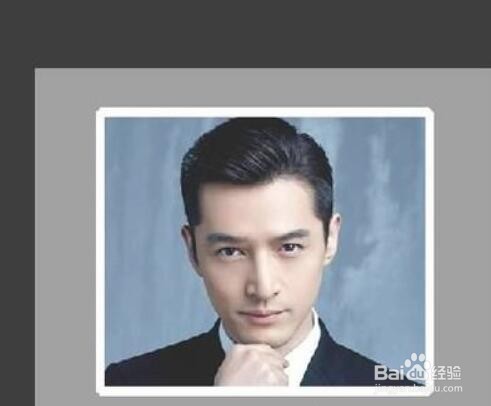1、启动电脑中PS软件;新建灰色背景的画布。
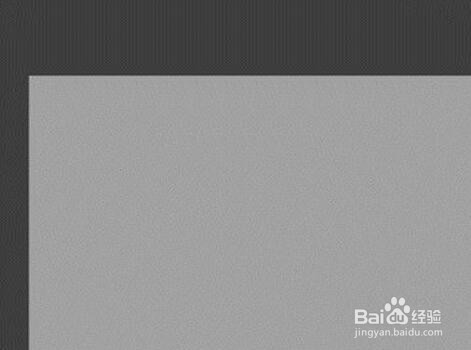
2、再把图片素材拖入到PS中。调节图片的大小和位置。
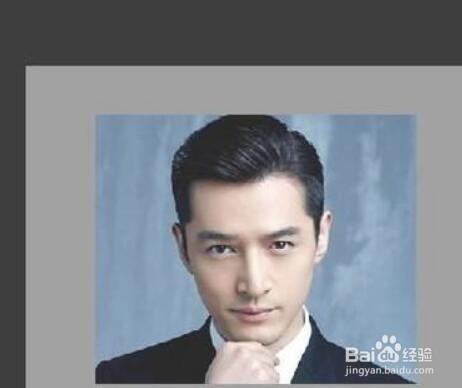
3、鼠标移到图层面板这里,放在图层缩略图这里,左手按CTRL键,鼠标点击图层缩略图,调出图片选区。
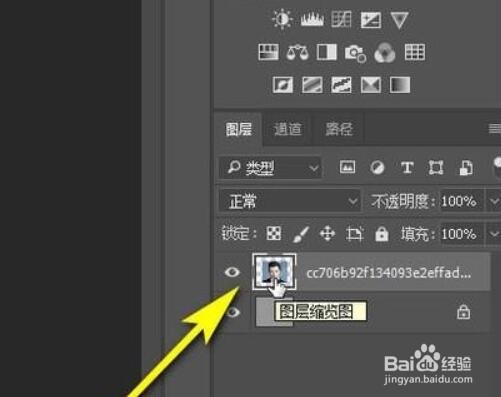
4、鼠标点击选择菜单;在弹出的列表中再点:修改;再点:扩展。
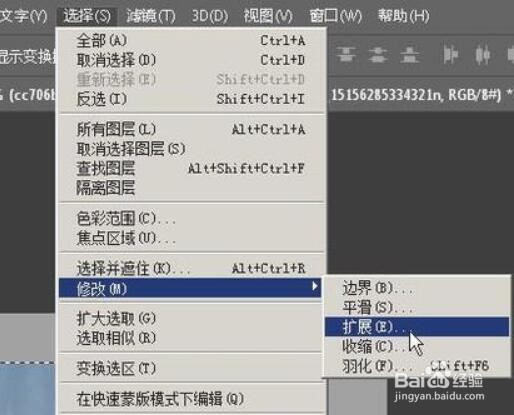
5、调出扩展对话框,设置扩展数量为10;再点确定。
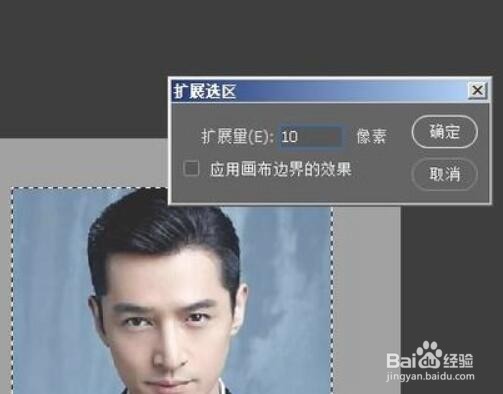
6、在图片层下面新建一个空白图层。
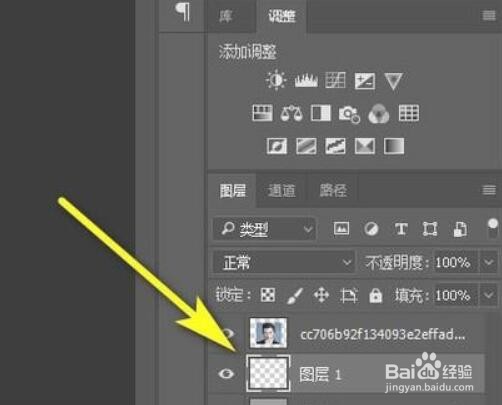
7、设置背景色为白色,再按CTRL+DELETE,该图层填充为白色。
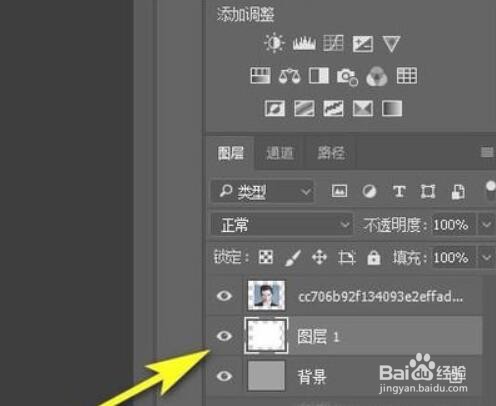
8、把填充白色的图层与图片层全选中,再按CTRL+E,合并。
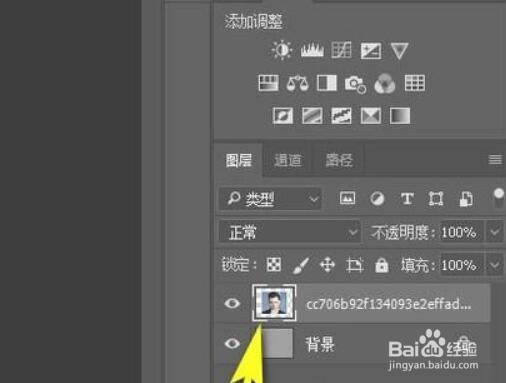
9、按CTRL+D,取消选择。这样,给图片添加白边的操作就完成了。